如何清除 YouTube 音乐历史记录(步骤已更新)
YouTube Music 是目前最受欢迎的音乐流媒体服务之一,它会追踪你的收听习惯,并利用这些信息为你提供个性化的推荐和播放列表。然而,有些用户可能出于隐私原因想要清除他们的收听历史记录。本文将指导你 如何清除 YouTube 音乐历史记录。让我们直接开始吧!
内容指南 第 1 部分。您可以删除 YouTube 音乐历史记录吗?第 2 部分。如何清除 YouTube 音乐收听历史记录?第 3 部分。如何暂停 YouTube 音乐历史记录?第 4 部分。如何在没有 Premium 的情况下备份 YouTube 音乐历史记录?部分5。 结论
第 1 部分。您可以删除 YouTube 音乐历史记录吗?
你可能会问,为什么要清除 YouTube 音乐历史记录?嗯,有几个原因可能会让你觉得它很有用。清除听歌历史记录可以保护你的隐私,并保证你的音乐品味不被泄露,尤其是在你与他人共享 YouTube 音乐帐户的情况下。又或者,你可能有一张专辑与你的其他音乐不匹配,你不想让它影响算法。
无论您是想重新开始,还是只是想整理音乐库,管理您的收听历史记录都能让您更好地规划音乐体验。但是,您可以清除 YouTube Music 的历史记录吗?当然可以。您可以在 YouTube Music 应用中查看和删除您的观看历史记录。鉴于许多用户不知道在哪里可以找到 YouTube Music 的历史记录,在下一部分中,我们将帮助您了解如何清除 YouTube Music 的历史记录。
第 2 部分。如何清除 YouTube 音乐收听历史记录?
以下是如何在 YouTube Music 桌面应用、网页播放器或移动应用上清除 YouTube Music 历史记录的简要说明。准备好您的设备,我们就开始吧。
从桌面版 YouTube 音乐历史记录中清除歌曲
步骤 1。 在电脑上启动 YouTube Music 桌面应用或网页播放器。在播放器中,前往侧边栏的“音乐库”。
步骤 2。 在右上角,您将看到一个时钟图标,单击它。
步骤 3。 之后,您将看到使用 YouTube Music 听过的所有歌曲的列表。
步骤 4。 选择一首你想从历史记录中移除的歌曲,然后点击三个点的图标。在菜单中,点击“从历史记录中移除”。这样就可以将这首歌曲从你在 YouTube Music 上播放过的歌曲列表中移除。
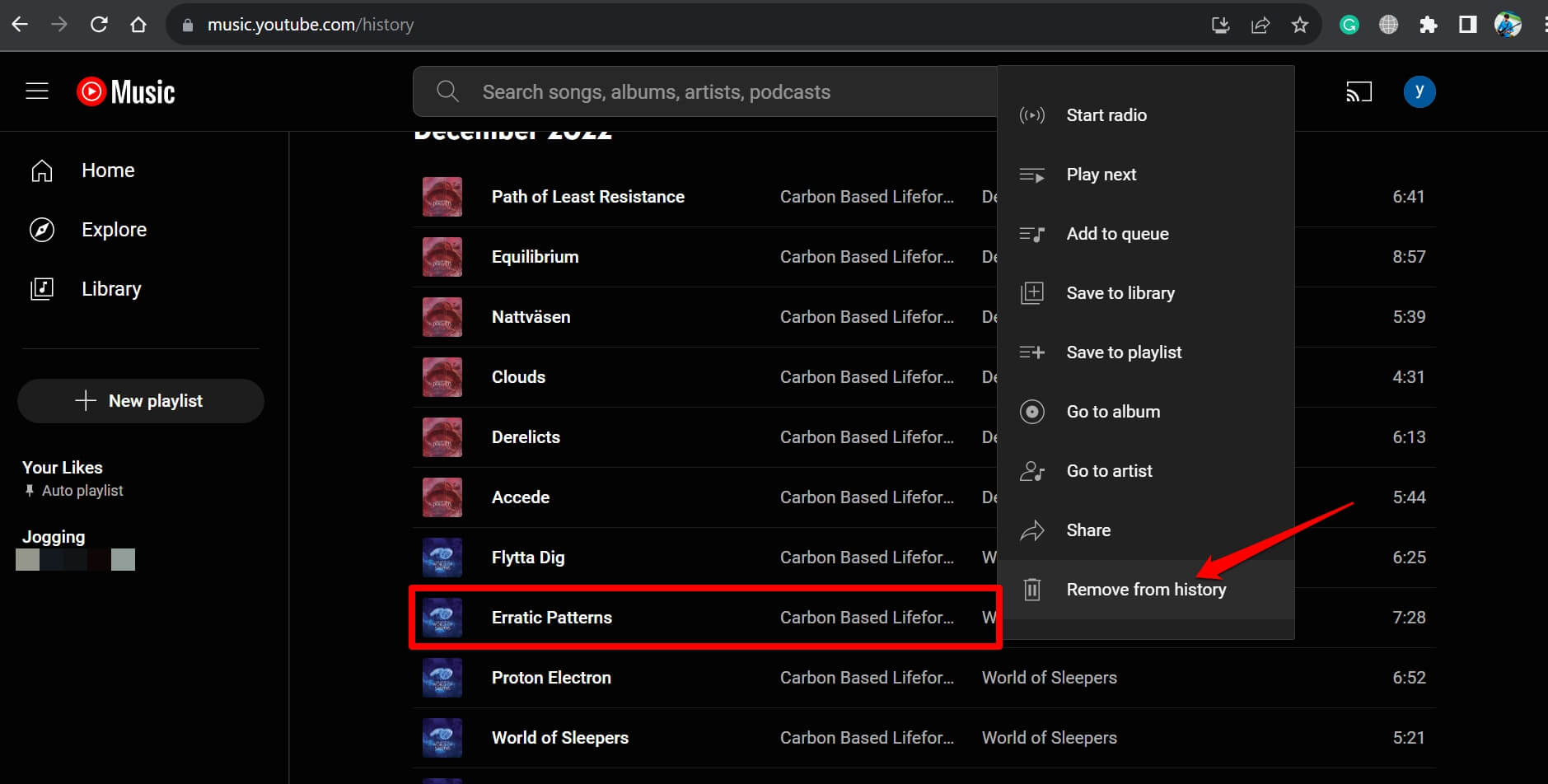
从移动设备上的 YouTube 音乐历史记录中清除歌曲
如何使用 iPhone 或 Android 设备清除 YouTube Music 历史记录?如果您使用 Android 或 iOS 设备访问 YouTube Music,请按照以下步骤从 YouTube Music 历史记录中删除歌曲。
步骤 1。 在您的 iPhone 或 Android 上打开 YouTube 音乐应用。
步骤 2。 在右上角,点击您的个人资料图标。
步骤 3。 点击“历史记录”。在收听历史记录中,点击要从历史记录中删除的歌曲旁边的三个点图标。
步骤 4。 点击从历史记录中删除。
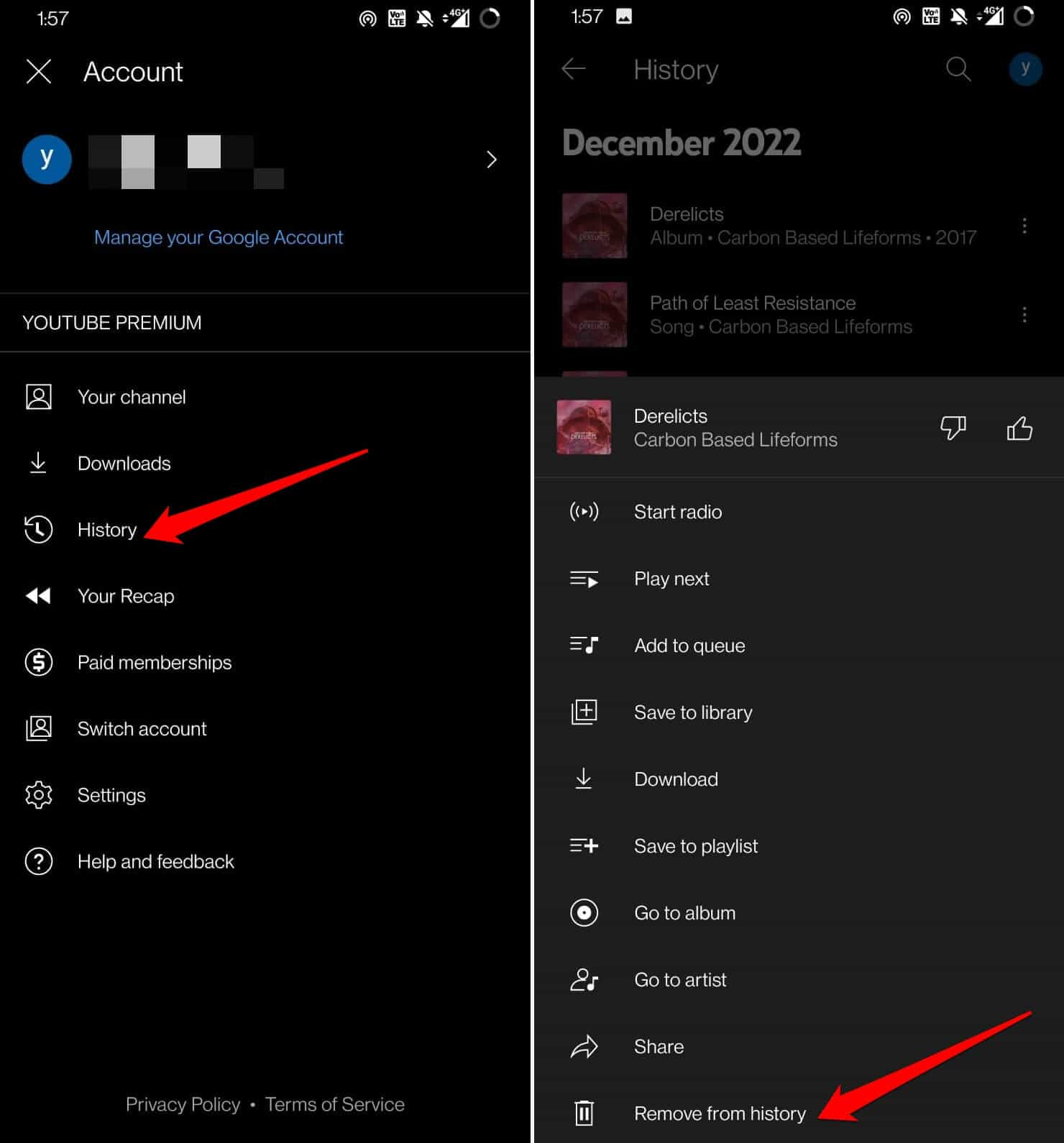
由于YouTube Music没有批量删除选项,所以需要从收听历史中逐个删除,比较麻烦。
第 3 部分。如何暂停 YouTube 音乐历史记录?
我们已经分享了如何清除 YouTube 音乐历史记录,本部分还将分享如何暂停 YouTube 音乐历史记录。正如我们之前提到的,YouTube 音乐会根据您的收听习惯提供更优质的推荐。如果您想停止将收听记录记录到历史记录中,则需要启用一个设置。以下是暂停 YouTube 音乐历史记录的方法。
在桌面上暂停您的 YouTube 音乐历史记录
步骤 1。 打开 YouTube 音乐桌面应用或网络播放器,然后点击右上角的个人资料图标。
步骤 2。 点击设置>隐私。
步骤 3。 开启暂停观看历史。
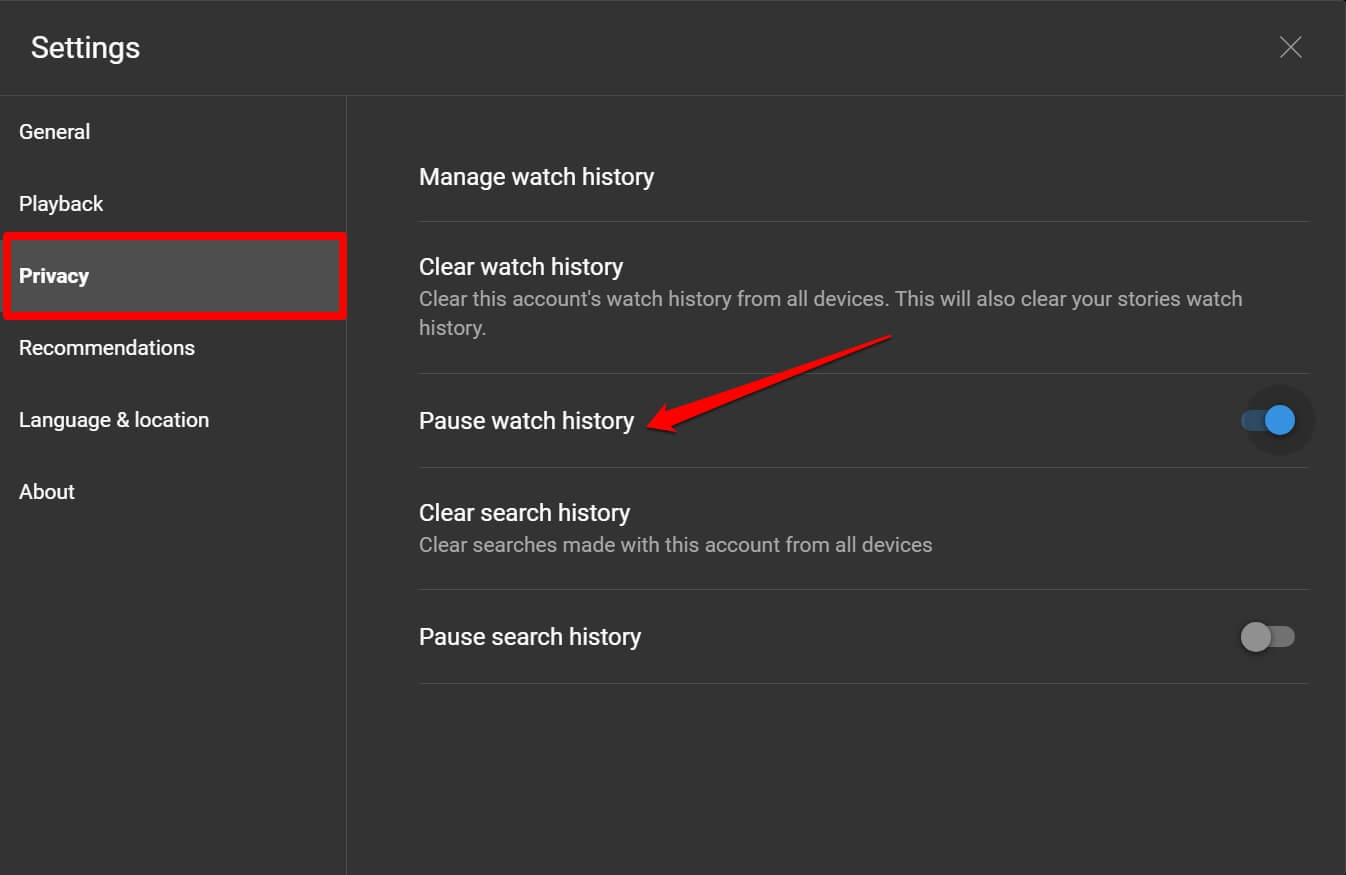
在移动设备上暂停您的 YouTube 音乐历史记录
步骤 1。 启动 YouTube Music iOS 或 Android 应用。
步骤 2。 点击您的帐户头像并从菜单中选择“设置”选项。
步骤 3。 点击“隐私和位置”,然后点击“暂停搜索历史”旁边的开关以启用它。
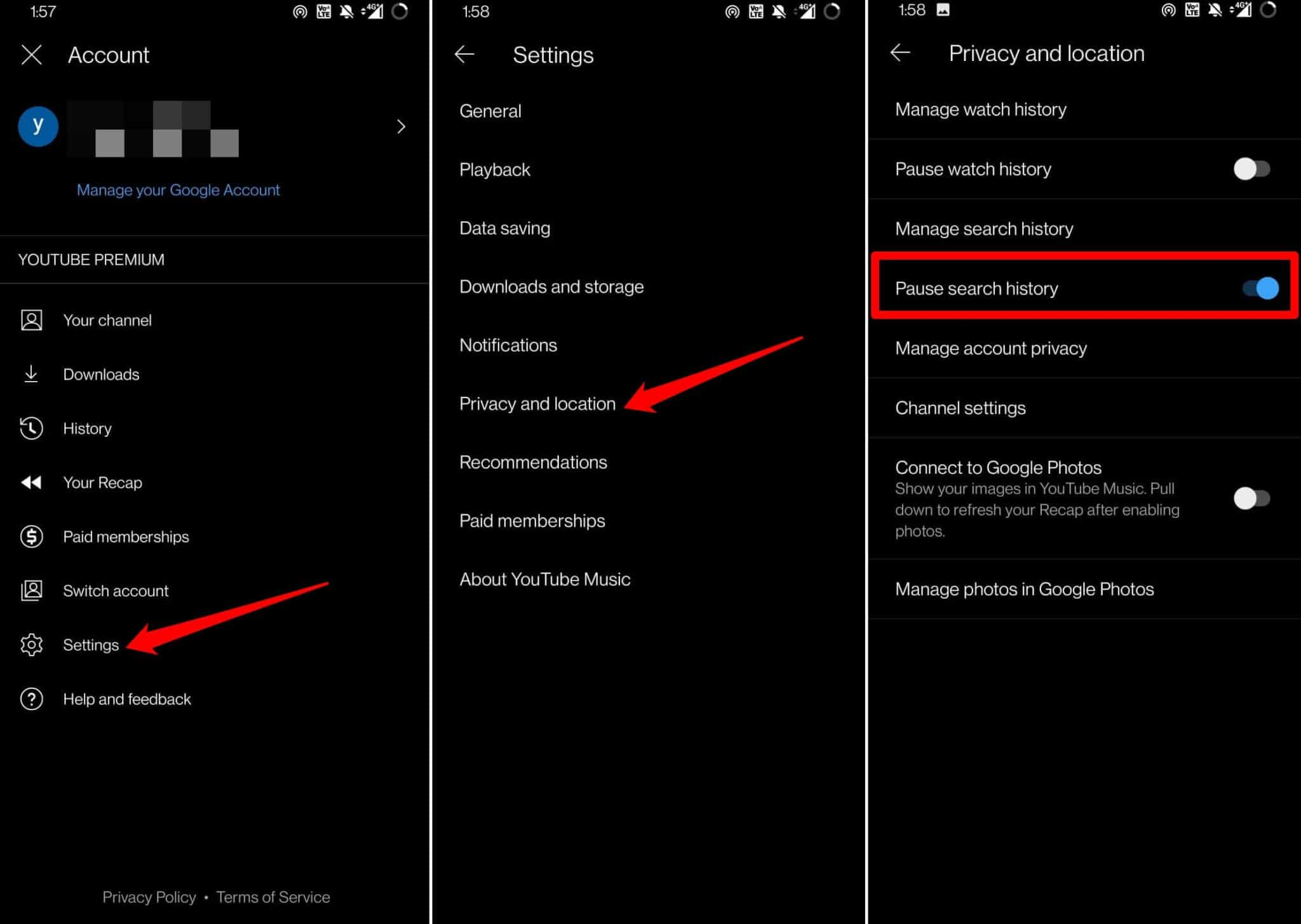
一旦开启此开关,任何未来的收听活动都将不会被保存。但请注意,此开关也适用于 YouTube(视频应用)的更改。
第 4 部分。如何在没有 Premium 的情况下备份 YouTube 音乐历史记录?
清除 YouTube 音乐历史记录的步骤。但在删除您的收听历史记录之前,强烈建议您将 YouTube 音乐历史记录中播放次数最多的歌曲或专辑以本地文件的形式下载到您的电脑或手机上。因为,正如您所知,一旦您取消订阅,使用 YouTube Music Premium 下载的离线歌曲将无法播放并从您的音乐库中移除。因此,您可以使用专业的 YouTube 音乐下载器。
说到这个, AMusicSoft YouTube 音乐转换器 是最好的 YouTube Music 下载器和转换器,可帮助您将 YouTube Music 中的曲目、专辑、播放列表及其他内容下载到电脑,并无损保存为 MP3、AAC、FLAC、WAV、AIFF 或 ALAC 格式。此外,完整的 ID3 标签(例如标题、艺术家、封面、年份等)也将被保留。
将 YouTube 上的音乐下载到 USB 或 MP3 播放器并永久保存非常简单。下载完成后,当您在其他音乐播放器上收听 YouTube Music 歌曲时,它们将不再显示在 YouTube Music 的历史记录中,无需在 YouTube Music 应用上删除您的收听历史记录。在以下教程中,您将了解如何使用 AMusicSoft 将收听历史记录下载到电脑。
步骤 1。 点击下方的“免费下载”按钮,在 Windows 或 macOS 电脑上下载并安装 AMusicSoft YouTube 音乐转换器。之后,启动它,主界面将自动弹出。
步骤 2。 只需将您喜欢的音乐歌曲或播放列表从 YouTube 音乐网络播放器拖放到 AMusicSoft YouTube 音乐转换器即可。

步骤 3。 在转换窗格中,您可以选择 MP3、FLAC、WAV、AAC 或 M4A 作为输出格式。您还可以更改比特率、采样率和通道以自定义输出质量。

步骤 4。 完成所有设置后,您可以单击“转换”按钮开始将您的收听历史记录下载为本地文件。

部分5。 结论
仍然有很多听众想知道如何清除 YouTube Music 历史记录。借助本文提供的这些技巧和窍门,无论您是通过网页浏览器还是移动设备使用该平台,都可以轻松管理 YouTube Music 历史记录。对于想要备份收听历史记录的用户,建议使用 AMusicSoft YouTube 音乐转换器 离线下载您的整个音乐库。下载完成后,您就可以在其他设备上私密地播放 YouTube Music 了。
人们也读
Robert Fabry 是一位热心的博主,也是一位热衷于技术的爱好者,也许他可以通过分享一些技巧来感染你。他还热爱音乐,并曾为 AMusicSoft 撰写过有关这些主题的文章。